Увімкнути переадресацію портів для ASUS RT-N10P
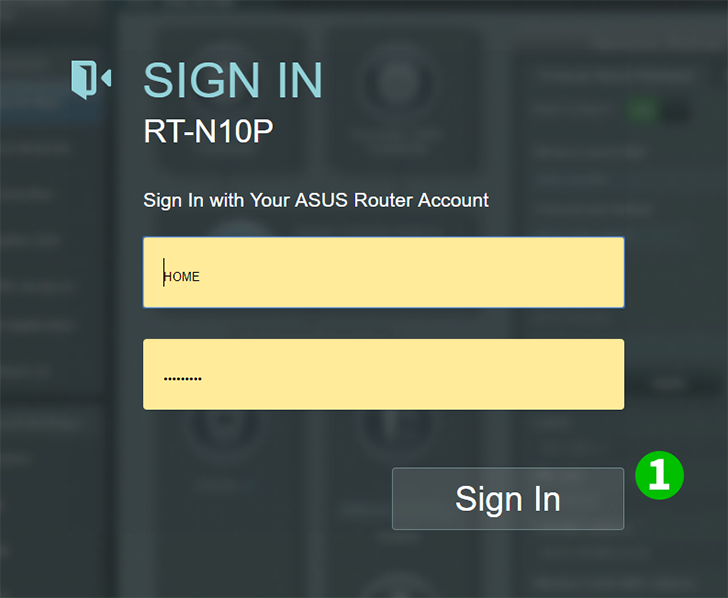
1 Увійдіть до маршрутизатора під своїм ім'ям користувача та паролем (за замовчуванням IP:192.168.1.1 - ім'я користувача/пароль за замовчуванням admin)
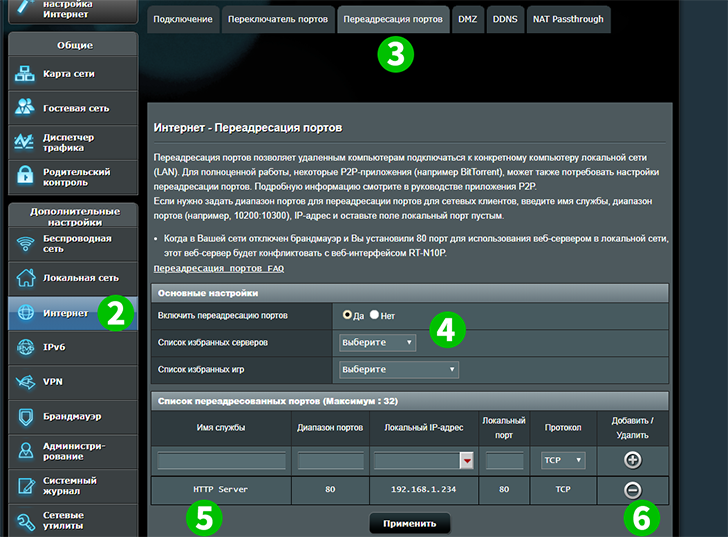
2 У розділі "Додаткові налаштування" лівого меню виберіть пункт "WAN"
3 У верхній частині сторінки оберіть вкладку "Віртуальний сервер / переадресація портів"
4 Переконайтеся, що в розділі "Basic Config" включена опція "Enable Port Forwarding", натиснувши "Yes".
5 У розділі Список переадресації портів введіть
Ім'я служби "HTTP-сервер",
Діапазон портів "80",
Локальна IP-адреса комп'ютера, на якому працює cFos Personal Net,
Локальний порт "80" та
Протокол "TCP"
6 Натисніть маленьку кнопку "+" праворуч, щоб додати профіль
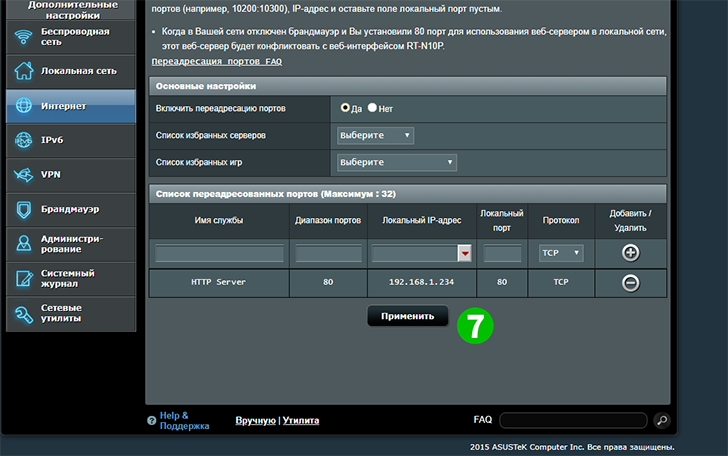
7 Натисніть на кнопку "Застосувати"
Для вашого комп'ютера налаштовано переадресацію портів!
Увімкнути переадресацію портів для ASUS RT-N10P
Інструкція з активації переадресації портів для ASUS RT-N10P